Como verificar o seu iPhone ou iPad para aplicativos de 32 bits que não funcionam no iOS 11

Os iPhones e iPads não executarão mais aplicativos de 32 bits com o lançamento do iOS 11 mais tarde em 2017. Atualmente, esses aplicativos exibem uma mensagem dizendo que "precisam ser atualizados" e não serão executados depois que você fizer o upgrade. Veja como verificar quais aplicativos você instalou deixarão de funcionar, se houver
Como verificar aplicativos de 32 bits
RELACIONADOS: O que há de novo no iOS 11 para iPhone e iPad, agora disponível
Quando você iniciar um desses aplicativos antigos de 32 bits em um iPhone ou iPad moderno, você será avisado. No iOS 10.3, o aviso diz que "[App Name] precisa ser atualizado" e explica "Este aplicativo não funcionará com o iOS 11. O desenvolvedor deste aplicativo precisa atualizá-lo para melhorar sua compatibilidade".
Este aviso começou de volta no iOS 9, lançado em 2015, onde o aviso era um “Mya Slow Down” do seu iPhone ou iPad mais leve e explicou “O desenvolvedor deste aplicativo precisa atualizá-lo para melhorar sua compatibilidade.”
No entanto, há também uma maneira rápida de ver rapidamente quais aplicativos instalados não funcionarão mais no iOS 11. Basta ir em Ajustes> Geral> Sobre> Aplicativos. Esta tela lista aplicativos que são apenas de 32 bits e não serão executados no iOS 11. Se você não vir nenhum aplicativo aqui, tudo ficará bem. Todos os seus aplicativos instalados continuarão funcionando após a atualização para o iOS 11.
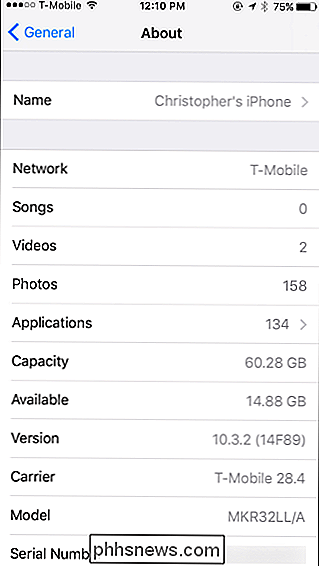
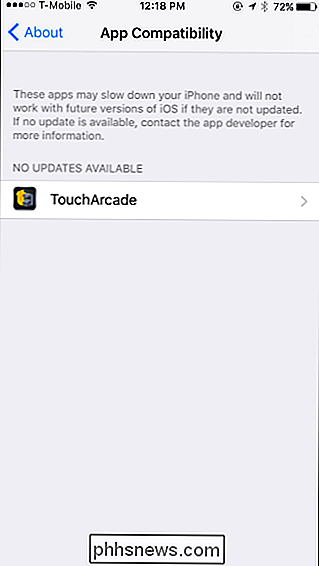
Por que o suporte do Apple Dropdown para o software de 32 bits?
Essa mudança já faz muito tempo. A Apple anunciou que os aplicativos de 32 bits não serão mais suportados no futuro pelos desenvolvedores em 2013, quatro anos atrás. A partir de 2015, o suporte a 64 bits tornou-se obrigatório para novos aplicativos adicionados à App Store e atualizações para aplicativos existentes. Os desenvolvedores de aplicativos tiveram anos para se preparar para esse momento.
Isso significa que os aplicativos que são incompatíveis não foram atualizados em anos. A Apple gostaria de abandonar completamente o suporte de 32 bits, para que o iPhone e os iPads não precisem continuar a suportar esses aplicativos legados para sempre. A partir do iOS 11, os iPhones e iPads executam inteiramente o código de 64 bits. A Apple pode remover as bibliotecas de compatibilidade de 32 bits que ocupam mais espaço e parar de gastar tempo mantendo-as.
Isso é diferente da estratégia da Microsoft de manter a compatibilidade com versões anteriores o máximo possível. A Apple pretende levar o iOS adiante, e cabe aos desenvolvedores manter seus aplicativos atualizados. A Apple não promete compatibilidade retroativa para sempre, embora tenha dado aos desenvolvedores um aviso anos antes dessa mudança.
Seu único recurso: Entre em contato com os desenvolvedores e os atualize para atualizar seus aplicativos
A boa notícia é que a grande maioria dos aplicativos foram atualizados para versões de 64 bits. Se você tiver aplicativos que não foram atualizados para 64 bits, procure na App Store e esperamos que você consiga encontrar uma nova versão ou uma substituição que funcione bem e ainda seja suportada.
Os jogos são outro assunto . Embora os aplicativos geralmente possam ser substituídos por algo que funcione de maneira semelhante, cada jogo é único. Um desenvolvedor pode ter criado um jogo anos atrás e falido ou parado de atualizar o jogo por outro motivo. Quando o iOS 11 aparecer, esses jogos não poderão ser reproduzidos em iPhones e iPads modernos, a menos que sejam atualizados, e muitos deles nunca serão. Você pode ter jogos que você comprou anos atrás que deixarão de funcionar.
Você pode entrar em contato com o desenvolvedor e pedir-lhe para atualizar o aplicativo, se quiser. Toque no nome do aplicativo na tela Compatibilidade de aplicativos e você verá sua página na App Store. Role para baixo no painel Detalhes e toque em "Site do desenvolvedor" para acessar o site do desenvolvedor, onde você poderá entrar em contato com o desenvolvedor e solicitar a atualização do aplicativo. Você também pode ver informações de contato dentro do aplicativo.
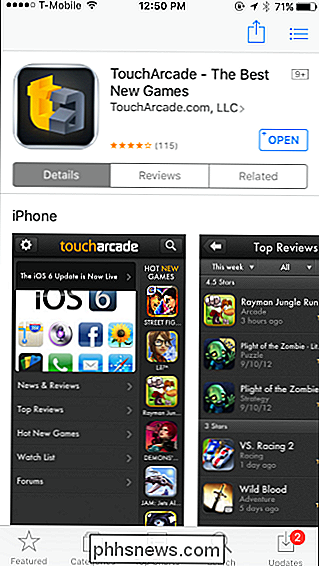
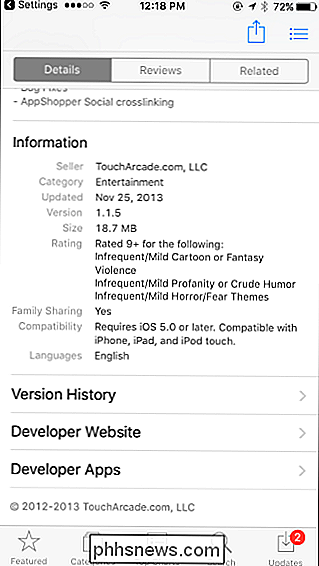
No entanto, muitos aplicativos nunca serão atualizados. É assim que é. Se você quiser continuar usando esses aplicativos e continuar atualizando seu iPhone ou iPad principal, considere escolher um dispositivo usado mais antigo. Todos os dispositivos que continuarão executando o iOS 10 ou o iOS 9, como o venerável iPad 2, iPad mini 1, iPhone 5 ou iPod touch (5ª geração) permanecerão presos na versão antiga do iOS e continuarão a oferecer suporte a esses 32 aplicativos de bit, que permanecerão disponíveis na App Store para instalação em dispositivos mais antigos. Um iPad antigo pode ser a maneira ideal de continuar jogando esses jogos ou usar aplicativos especiais dos quais você realmente depende.
Se você não planeja pendurar em um dispositivo compatível, talvez deseje jogar esses jogos o máximo possível entre agora e a data de lançamento do iOS 11 no final de 2017. Somente o desenvolvedor do aplicativo pode realmente corrigir o problema e garantir que ele continue funcionando dispositivos modernos.

Nunca compre cabos HDMI de US $ 40: eles não são melhores do que os baratos
Quando se trata de configurar sua central de mídia doméstica, seja uma TV modesta com uma barra de som ou uma de 60 " Monstro 4K HDTV com som surround premium, salpique todo o dinheiro que quiser na TV e nos alto-falantes, mas não gaste um dólar a mais do que o necessário em cabos HDMI. RELACIONADO: Como ativar o HDMI-CEC no seu TV, e por que você deve O padrão HDMI está fora desde 2002, e embora muita coisa tenha mudado - os cabos HDMI agora podem transportar mais dados, exibir vídeo com resolução mais alta e até controlar dispositivos via HDMI-CEC - há uma coisa o que não aconteceu: os fabricantes de cabos e os varejistas de eletrônicos estão mais do que felizes em usar cabos de alto preço.

O que são as “histórias” do Instagram, e como posso usá-las?
Instagram tirou uma folga do livro do Snapchat e adicionou um recurso de História que desaparecia. Agora, além de postar imagens normais no Instagram, os usuários podem compartilhar o que está acontecendo no momento. Qualquer imagem postada em uma história permanece ativa por apenas 24 horas. Depois disso, ele se foi.



